Excelには、1つのセルの文字列を列幅は変えずに、そのまま複数のセルに割付できる機能があります。
新しい機能ではなく、以前からある機能です。
こんな機能がExcelにあっていいの?と思ってしまったのですが、Excelで文書作成される方にとっては、便利な機能かもしれません。
![Excel[文字の割付]](https://hamachan.info/WordPress2019/wp-content/uploads/2017/01/warituke511.png)
文字の割付
セル[A1]に、長い文字列を入力しています。
1つのセルの文字列を複数セルに割付
[ホーム]タブの[編集]グループにある[フィル]から[文字の割付]をクリックします。
![[ホーム]タブの[編集]グループにある[フィル]-[文字の割付]](https://hamachan.info/WordPress2019/wp-content/uploads/2017/01/755warituke01.png)
以下のメッセージウィンドウが表示されます。
選択範囲の下のセルに上書きします。よろしいですか?
[OK]ボタンをクリックします。
![[選択範囲の下のセルに上書きします。]のメッセージウィンドウ](https://hamachan.info/WordPress2019/wp-content/uploads/2017/01/755warituke2.png)
A列の幅のまま下のセルに分割されます。
現在の列幅に収まるように複数のセルに割付されるということです。
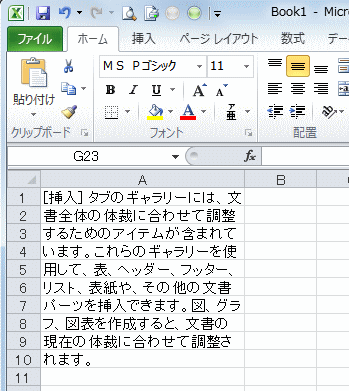
注意操作する前にアクティブセルの下のセルは空白にしておきます。そうしないと上書きされていまいますので注意してください。
また、結合セルに対しては操作できません。結合セルに対して行うと以下のメッセージが表示されます。
結合されたセルの一部を変更することはできません。
![[結合されたセルの一部を変更することはできません。]のメッセージウィンドウ](https://hamachan.info/WordPress2019/wp-content/uploads/2017/01/krtugou2010.png)
複数セルの文字列を列幅に合わせる
反対に分割されたセル[A1]とセル[A2]を選択して、2つのセルの文字が収まる幅に調整して[ホーム]タブの[編集]グループにある[フィル]から[文字の割付]をクリックすると、
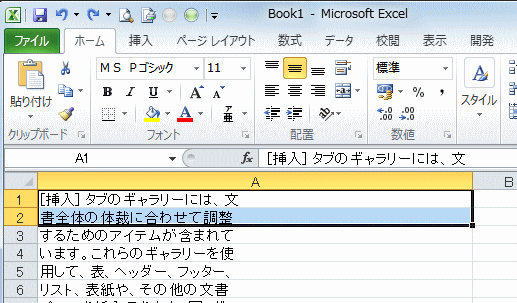
セル[A1]にまとめられます。
列幅に収まるように割付けられます。
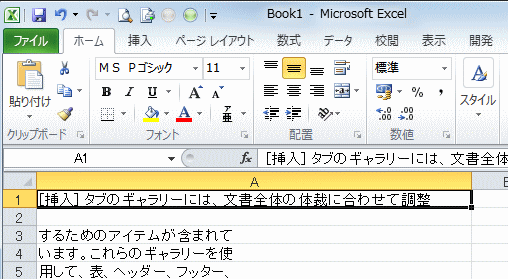
列幅が狭い場合
列幅が狭いと、その列幅に表示できる範囲で切られてしまいますので、少し余裕をもった列幅で操作してください。
セル[A1]からセル[A4」までの4行を選択して、[文字の割付]をクリックすると、
![4行を選択して[文字の割付]を実行](https://hamachan.info/WordPress2019/wp-content/uploads/2017/01/mojiwarituke21.png)
以下のように途中で切られてしまいます。
![セル[A1]に収まらなかった文字列](https://hamachan.info/WordPress2019/wp-content/uploads/2017/01/mojiwarituke22-e1614169934137.png)
列幅を広くして実行した場合は、セル[A1]に収められます。
![セル[A1]に収められた文字列](https://hamachan.info/WordPress2019/wp-content/uploads/2017/01/mojiwarituke23.png)
[文字の割付]機能は、Wordの文書から多くの文字列を貼り付けた時などに便利かもしれませんね。
以下の記事でも解説しています。
参考Excel2007では、[両端揃え]という名前だったんですよ。
以下は、[文字の割付]を活用した記事です。
-
Excelで横罫線を使って便箋を作成する時はページレイアウトビューで
Excelには、ページレイアウトビューという表示モードがあります。 印刷結果を確認しながらセルの操作を行うことができるので、印刷が目的で作業 ...
Excel2013以降は、[ホーム]タブの[フィル]の[文字の割付]の下に[フラッシュフィル]というメニューが追加されています。
![[ホーム]タブの[フィル]-[フラッシュフィル]](https://hamachan.info/WordPress2019/wp-content/uploads/2017/01/755warituke02.png)
フラッシュフィルは、Excelが入力されたデータから規則性を自動的に認識して実行してくれる機能です。
-
フラッシュフィル(文字列の結合や抜き出しをワンクリックで)
フラッシュフィルとは、Excelが入力されたデータから規則性を自動的に認識して実行してくれる機能です。Excel2013の新機能です。 これ ...

